Cara menutup jendela yang tidak bisa ditutup. Cara menutup browser yang dibekukan
- 1. Menggunakan tanda silang pada tab
- 2. Klik dua kali pada tab
- 3. Klik pada tab dengan tombol tengah mouse.
- 4. Tekan tombol SHIFT dan klik pada tab.
- 5. Dengan menekan CTRL + W
- 6. Gunakan gerakan mouse
- 7. Klik kanan pada tab dan pilih Tutup.
- 8. Menggunakan bilah sisi
- Tutup semua tab sekaligus
- Menggunakan Pengelola Tugas di Chrome
- Arsitektur multiprosesor Chrome
- Cara cepat menutup tab di chrome yang tidak menutup
- Cara cepat menutup hanya satu tab di tombol panas chrome
- Cara menutup halaman yang tidak ditutup di metode Google Chrome nomor 2
Bukan rahasia lagi bahwa banyak hal di Opera dapat dilakukan dengan beberapa cara. Misalnya, saya menghitung opsi penutupan sebanyak 8 tab dan banyak cara.
1. Menggunakan tanda silang pada tab
Ini mungkin yang paling cara yang populer . Jika ada banyak tab terbuka, tanda silang hanya akan ditampilkan pada aktif di saat ini tab.
Dalam pengaturan, Anda biasanya dapat mencegah browser menampilkan tombol tutup. Untuk melakukan ini, tekan kombinasi tombol CTRL + F12 , buka tab Advanced , lalu pilih Tab dan tekan tombol.

Hapus centang pada kotak dan klik OK .
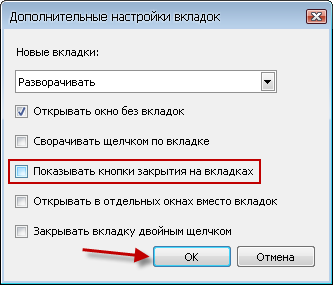
2. Klik dua kali pada tab
Untuk menutup tab klik dua kali , Anda harus terlebih dahulu mengaktifkan opsi ini dalam pengaturan. Anda dapat mencapainya dengan cara yang sama seperti di versi sebelumnya. Hanya di bagian akhir beri tanda centang di dekat item.
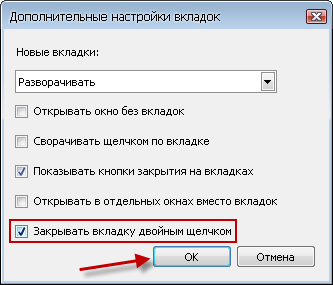
3. Klik pada tab dengan tombol tengah mouse.
Metode ini memungkinkan Anda untuk menutup tab apa pun, meskipun itu tidak mutakhir dan tidak memiliki tombol tutup.
4. Tekan tombol SHIFT dan klik pada tab.
Opsi ini pada dasarnya identik dengan yang sebelumnya.
5. Dengan menekan CTRL + W
Cara mudah untuk menutup tab saat ini, jika Anda tidak ingin meraih mouse.
6. Gunakan gerakan mouse
Tekan dan tahan tombol kanan mouse dan gerakkan ke bawah lalu ke kanan. Lepaskan tombol.
7. Klik kanan pada tab dan pilih Tutup.
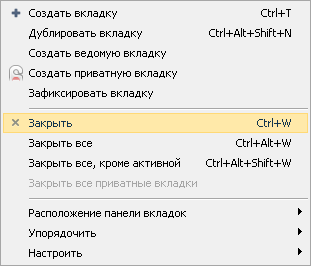
8. Menggunakan bilah sisi
Tekan tombol F4 pada keyboard untuk membuka panel samping jika belum terbuka. Klik tombol Windows pada bilah vertikal.
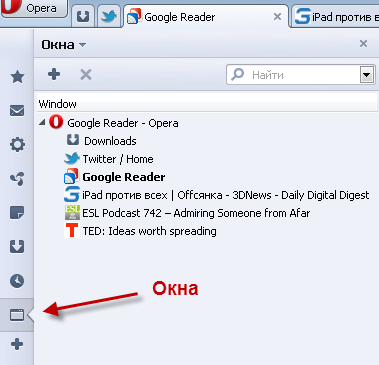
Jika tidak ada, klik pada tanda "+" dan beri tanda centang di sebelah Windows .
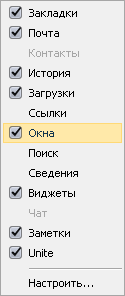
Di bilah sisi, Anda dapat menutup tab dengan tombol tengah mouse. Anda bahkan dapat memilih seluruh grup tab menggunakan tombol SHIFT dan CTRL , dan kemudian tekan tombol DELETE .
Tutup semua tab sekaligus
Jika Anda perlu menutup semua (atau hampir semua) tab yang terbuka, Anda dapat menggunakan salah satunya tim khusus untuk kesempatan itu.
- Tekan CTRL + F12
- Pilih tab terakhir Diperpanjang
- Di blok di sebelah kiri, pilih bagian terakhir Manajemen
- Dalam daftar Profil Keyboard, pilih Opera 9.2 Kompatibel
- Klik OK
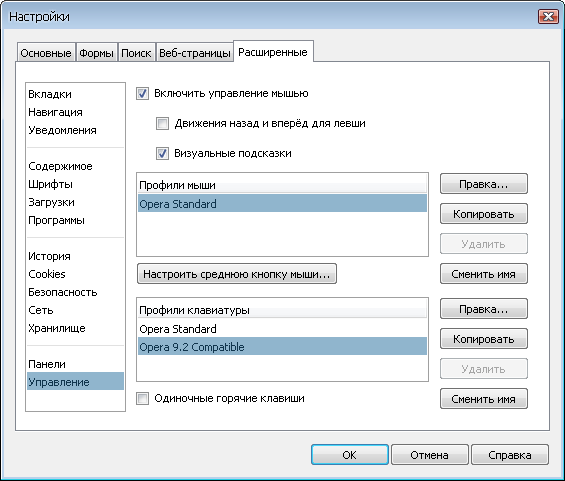
Klik klik kanan klik mouse pada tab yang terbuka dan di menu yang muncul pilih salah satu dari opsi berikut:
- Tutup semua (atau tekan CTRL + ALT + W )
- Tutup semuanya kecuali aktif (atau tekan CTRL + ALT + SHIFT + W )
- Tutup semua tab pribadi (tidak ada pintasan keyboard standar)
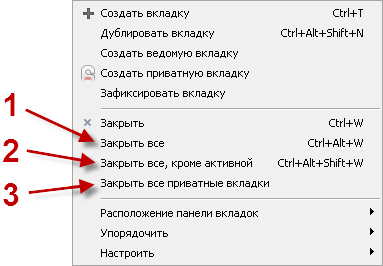
Tentu saja, semua metode yang disebutkan tidak akan memungkinkan untuk ditutup. Tapi begitulah yang dipahami. Benar?
Juga jangan lupa tentang keranjang, yang terletak di kanan atas jendela browser. Tab masuk ke dalamnya setelah ditutup. Dan jika Anda secara tidak sengaja menutup tab, cukup tekan CTRL + Z dan itu akan terbuka lagi.
Harap dicatat: Dimulai dengan versi browser ke-12, ikon keranjang telah diganti dengan tombol dalam bentuk segitiga kecil. Dalam hal ini, fungsinya tetap sama.
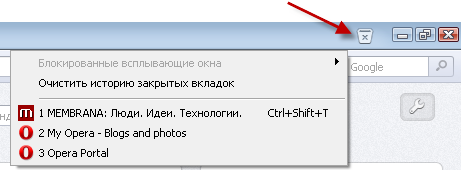
Saya harap saya tidak melewatkan apa pun? Jika Anda memiliki sesuatu untuk ditambahkan, tulis di komentar.
Tidak berfungsi dengan benar, Anda dapat menggunakan Pengelola Tugas di Chrome atau Windows untuk memaksa mereka menutup . Chrome menggunakan "arsitektur multiprosesor", yaitu proses di dalamnya berjalan secara independen satu sama lain. Dengan demikian, masalah dalam satu tab seharusnya tidak memengaruhi pengoperasian tab lain atau keseluruhan respons browser.
Dalam banyak hal, manajer tugas berfungsi seperti monitor rumah sakit. Dengannya, Anda dapat melacak efektivitas proses internal. Jika browser lambat, buka Pengelola Tugas untuk mempelajari lebih lanjut tentang masing-masing proses aktif dan tutup proses yang membutuhkan banyak sumber daya.
Menggunakan Pengelola Tugas di Chrome
Jalankan langkah selanjutnya untuk membuka pengelola tugas .
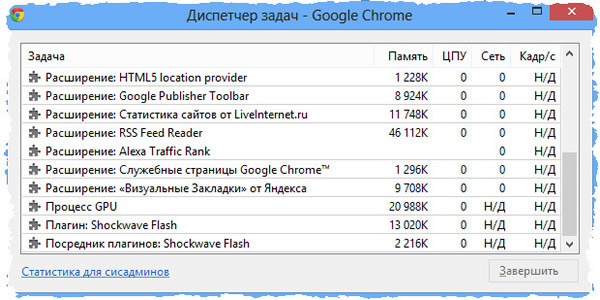
- Di kotak dialog yang muncul, pilih proses yang ingin Anda tutup. Dalam daftar Anda akan melihat lima jenis proses.
- Browser. Proses ini mengendalikan semua buka tab dan windows serta melacaknya aktivitas mencurigakan . Tutup proses ini jika Anda harus dengan paksa mengakhiri semua aktivitas browser.
- Renderer. Setiap tab dan program yang terdaftar sesuai dengan proses renderer. Tutup tab atau program jika tidak ditampilkan dengan benar.
- Plugin Jika halaman web menggunakan proses khusus untuk menampilkan media pada halaman, proses ini, juga dikenal sebagai plugin, ditampilkan dalam daftar. Jenis plugin yang paling umum adalah Flash, Quicktime, dan Adobe Reader . Tutup plugin jika Anda berpikir bahwa halaman yang melaluinya lambat.
- Ekspansi Semua ekstensi yang berjalan di browser di latar belakang terdaftar.
- GPU ( prosesor grafis ). Proses ini mengontrol tampilan grafik penyaji.
- Klik Akhiri Proses.
Untuk membuka pengelola tugas, Anda dapat menggunakan kombinasi tombol Shift + Esc (Windows, Linux dan Chrome OS).
Arsitektur multiprosesor Chrome
Anda mungkin telah memperhatikan hal itu di operator Tugas Windows (chrome.exe) atau di Monitor Aktivitas pada Mac ada banyak catatan google Chrome, karena proses yang terkait dengan tab, ekstensi, aplikasi web, dan plugin di Chrome tidak tergantung satu sama lain. Informasi terperinci Anda dapat melihat berbagai proses di Pengelola Tugas Chrome. Dengan demikian, masalah dengan satu proses tidak ada dampak negatif pada proses lain atau pada kecepatan browser secara keseluruhan. Perkembangan ini disebut di Chrome "arsitektur multiprosesor."
Misalnya, ketika Anda menjelajahi situs, Chrome menggunakan untuk memproses kode situs dan tampilan yang benar renderer atau sistem visualisasi. Karena renderer menjadi semakin sulit seiring waktu, terkadang halaman mungkin macet karena hal ini.
Dengan berbagi berbagai proses, Chrome memberikan manfaat yang tercantum di bawah ini.
- Efisiensi: jika tab macet atau ada masalah di atasnya yang menghentikan perender, itu tidak akan mempengaruhi tab lain yang digunakan perender lain. Peramban juga tidak akan selesai secara tidak normal.
- Keamanan: setiap penyaji bekerja secara terpisah lingkungan perangkat lunak . Ini berarti dia hampir tidak akses langsung ke disk, jaringan atau tampilan. Semua permintaannya harus melalui proses browser. Dengan demikian, browser memonitor aktivitas mencurigakan.
- Kinerja: komputer modern punya beberapa unit pemrosesan pusat (CPU). Arsitektur multiprosesor mengambil keuntungan dari kinerja prosesor tersebut. Selain itu, saat Anda menutup tab yang terkait dengan perender, semua memorinya dikembalikan ke sistem sehingga proses lain dapat menggunakannya.
Di Internet, seperti dalam kehidupan poros penipu dan semua waktu untuk tampil baru, menggunakan cara yang sangat pintar (jebakan) untuk menipu.
Salah satunya adalah instalasi skrip khusus tidak mengizinkan pengguna browser google Chrome tutup tab yang terbuka.
Semua upaya untuk menutup tab di chrome tidak berhasil - mereka diblokir, tetapi ini bisa dilakukan. Di bawah ini adalah dua cara: menggunakan task manager dan tombol cepat.
Cara cepat menutup tab di chrome yang tidak menutup
Untuk menutup tab di Google Chrome, yang tidak ingin ditutup, Anda harus menjalankan

Di dalamnya seperti pada gambar di atas, sorot Google chrome dan di bagian bawah klik untuk menyelesaikan proses.
Hanya di sini Anda akan menemukan satu momen yang tidak menyenangkan - browser akan menutup sepenuhnya, bersama dengan semua pesan yang masuk.
Cara cepat menutup hanya satu tab di tombol panas chrome
Klik chrome di tempat mana pun pada halaman yang ingin Anda tutup, dan kemudian cukup tekan pintasan keyboard CTRL + F4 atau CTRL + W pada keyboard.
Perhatikan juga hotkey berikut. Jika Anda menekan CTRL + T pada keyboard, itu akan terbuka tab baru , CTRL + SHIFT + T - yang terakhir Anda membanting terbuka.
Itu saja - di masa depan cobalah untuk menghindari situs tersebut, atau lebih baik lagi, instal antivirus yang bagus - mereka memblokir sumber daya semacam itu. Berhasil
Jika Anda sering masuk ke situs di mana Anda tidak bisa menutup halaman, maka metode solusinya, halaman yang tidak ditutup di sini
Jadi, ada situasi ketika situs phishing yang memiliki bentuk askfdoasd8.ru dan desain dari Bk.com, jangan ditutup. Melempar keluar jendela, ala "jangan tinggalkan situs atau Boeing 747 menabrak jendela" dan omong kosong lain yang terlintas dalam pikiran penipu. Jadi, situs ini (untuk beberapa alasan untuk saat ini) tidak dapat ditutup. Anda mengklik tanda salib atau Ctrl + W, dan pesan itu muncul lagi.
Jadi, hal pertama yang perlu Anda ketahui adalah manajer tugas yang legendaris. Kombinasi dari tombol alt + ctrl + del atau ctrl + shift + esc
Di dalamnya, Anda selalu dapat menyelesaikan program atau proses yang macet.
Buka dan tutup browser Anda. Anda dapat memiliki Firefox atau Opera di Google Chrome saya. Tetapi dengan cara ini Anda akan menutup seluruh google Chrome.
Jadi, tekan alt + ctrl + del - Pengelola Tugas - Detail - Pilih dari daftar google Chrome atau browser Anda dan klik Akhiri Proses Pohon. Metode ini selalu berhasil.
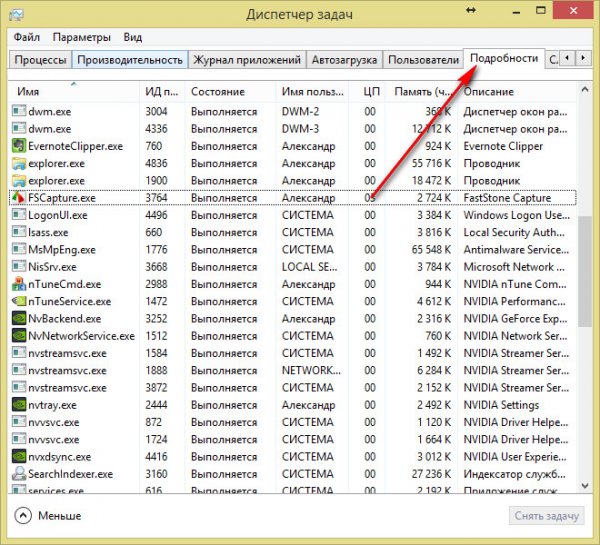
Cara menutup halaman yang tidak ditutup di metode Google Chrome nomor 2
Solusi kedua adalah menyelesaikan proses itu sendiri secara langsung di Google Chrome. Mengingat Opera dan Firefox sudah menggunakan Chromium, maka semuanya tampak sama dengan browser ini. Akhiri proses yang tidak ditutup dengan menekan tombol shift + esc atau buka Menu - Tools - Task Manager
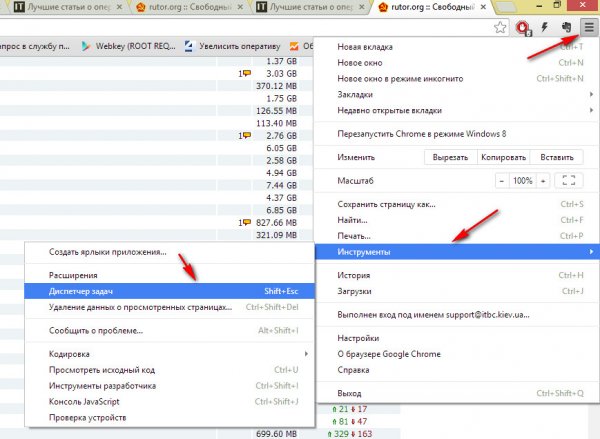
Temukan tab beku atau beberapa dari daftar. tombol shift dan klik untuk menyelesaikan proses.
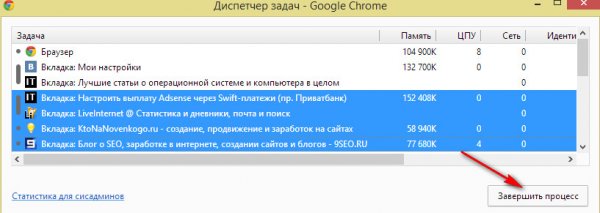
Semua yang tidak perlu ( halaman phishing yang tidak bisa ditutup ) ditutup, dan kami dapat bekerja dengan aman
Ini adalah cara untuk menyelesaikan proses yang tidak bisa ditutup. Ini sangat kebetulan bahwa ini juga cara menutup halaman scam. Google Chrome secara aktif melawan situs phishing. Jujur untuk mengatakan keselamatan secara umum karena pengikatan pada nomor telepon dihidupkan tingkat baru dan bajak laut hidup sedikit lebih keras. Seluruh dunia, biarkan halaman Anda yang tidak bisa ditutup akan selalu ditutup dan tidak mengganggu pekerjaan Anda!
Artikel terkait
Benar?Saya harap saya tidak melewatkan apa pun?
